WooCommerce용 Google 애널리틱스 설정 방법
게시 됨: 2020-05-22온라인 판매의 세계는 폭발적이며 더 많은 고객이 분석을 통해 판매를 늘리려고 합니다. 더 많은 전환을 얻기 시작하는 가장 좋은 방법 중 하나는 비판적인 시각으로 데이터를 보는 것입니다. WordPress는 온라인 시장을 만들기 위한 가장 인기 있는 플랫폼 중 하나이며 WooCommerce 플러그인은 비즈니스 소유자가 빠르고 쉽게 설정을 할 수 있는 훌륭한 옵션입니다.
이 튜토리얼에서는 MonsterInsights를 사용하여 Woocommerce용 Google Analytics를 설정합니다. 무료로 다운로드할 수 있습니다.
우커머스란?
WooCommerce는 온라인 판매를 늘리는 데 도움이 되는 WordPress용 오픈 소스 솔루션입니다. 하나의 제품만 제공하는 소규모 매장부터 수백 또는 수천 개의 다양한 SKU 옵션이 있는 대형 매장에 이르기까지 다양한 상황에서 사용할 수 있습니다. 2011년에 시작되었으며 기본 제품만 다운로드하면 사용자 정의가 가능하고 무료이기 때문에 온라인 판매를 강화하는 최고의 방법 중 하나로 남아 있습니다.
테마에 액세스하여 상점 모양을 사용자 정의하려는 경우 선택할 수 있는 수천 가지가 있습니다. 확장은 무료로 작성된 오픈 소스도 존재합니다. 페이지에 새로운 기능을 추가할 수 있는 유료 플러그인을 사용하면 다용도성을 더욱 높일 수 있습니다. Google Analytics는 상점과 통합하려는 가장 중요한 도구 중 하나입니다. 구글 애널리틱스란?
분석 개요
Google Analytics는 웹사이트 소유자에게 제공되는 무료 서비스입니다. 다음 사항에 도움이 될 수 있습니다.
- 사람들이 귀하의 사이트를 탐색하는 방식에 대한 인사이트.
- 귀하의 웹페이지를 사용하는 사람들의 인구통계입니다.
- 세션 시간을 확인하기 위한 이탈률입니다.
- 고객이 어디에서 오는지 보여줍니다.
보시다시피 이 모든 것은 매우 강력한 정보입니다. Google Analytics는 판매를 늘리고 고객에게 더 나은 서비스를 제공하기 위해 이 정보를 시도하고 활용하기 위해 지구상에서 가장 큰 일부 회사에서 사용하고 있습니다. 이 가이드를 통해 시스템을 WooCommerce 스토어와 통합하고 수익을 높일 수 있습니다. 어디에서 시작할 수 있습니까?
애널리틱스 설정
분석 계정을 시작하는 것은 간단하고 쉽습니다. Google 계정에 로그인하고 검색 엔진을 사용하여 Google Analytics를 찾습니다.
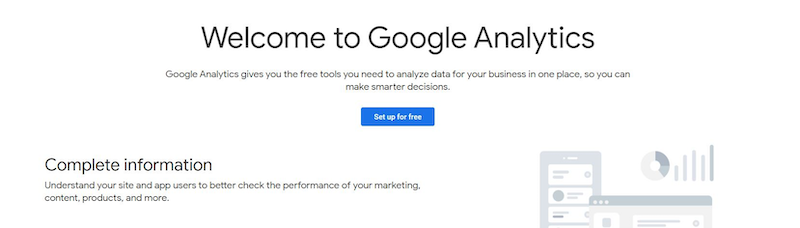
시작 페이지에 도착하면 분석이 제공할 수 있는 모든 이점을 살펴보십시오. 서비스에 익숙해지면 무료로 설정을 클릭합니다.
이 새 페이지에서 사이트 이름과 추적을 시작하려는 URL을 입력하십시오. 고객이 상점에 액세스하는 데 사용하는 주소입니다.
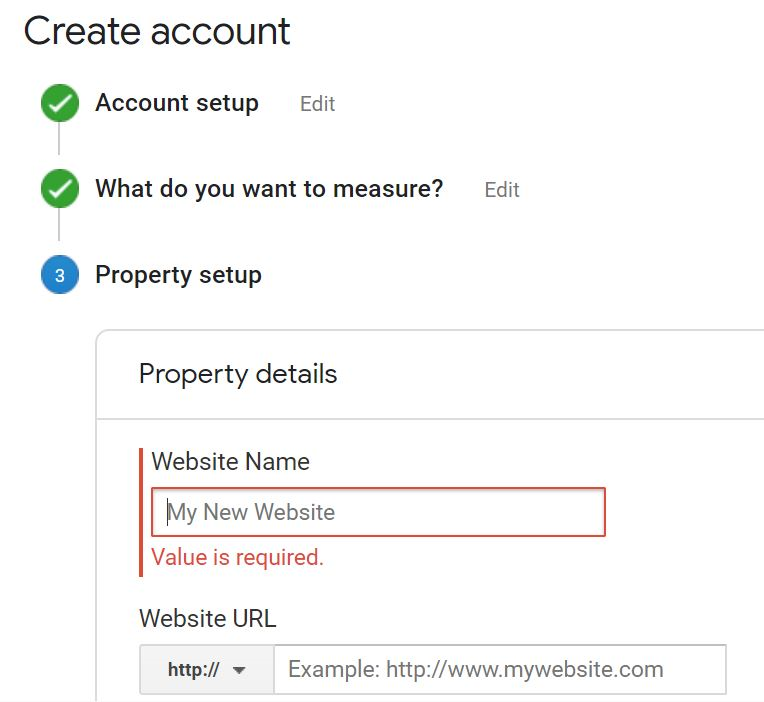
이 작업이 완료되면 다음을 클릭하면 대시보드로 이동합니다. 이 계정의 관리자로 이미 로그인되어 있는지 확인하십시오. 여기에서 톱니바퀴 모양의 아이콘을 클릭합니다. 이렇게 하면 관리자 설정에 액세스할 수 있습니다.

여기에서 관리자 화면에서 다양한 옵션에 액세스할 수 있습니다. 사용자를 위한 새 계정을 만들고 허용한 항목으로만 액세스를 제한할 수 있습니다. 새 속성이나 보기를 만들 수도 있습니다. 다른 측정기준과 측정항목을 사용하여 필터링을 시작하기 전에 필요한 진정한 정보를 얻을 수 있도록 항상 변경되지 않은 원시 데이터 보기를 가지고 있는지 확인하십시오.
맨 오른쪽에 보기라는 범주가 표시됩니다. 전자상거래 설정이 보일 때까지 아래로 스크롤합니다. WooCommerce 사이트와 통합을 시작하기 전에 여기에서 몇 가지를 활성화해야 합니다.
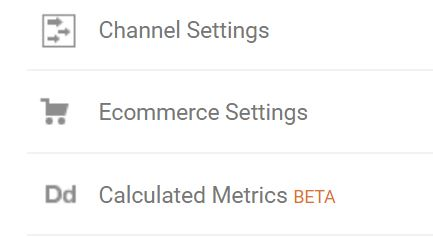
전자상거래 분석 활성화
전자상거래 설정을 클릭하면 두 개의 슬라이더 막대가 표시됩니다. 둘 다 켜기로 전환해야 합니다.
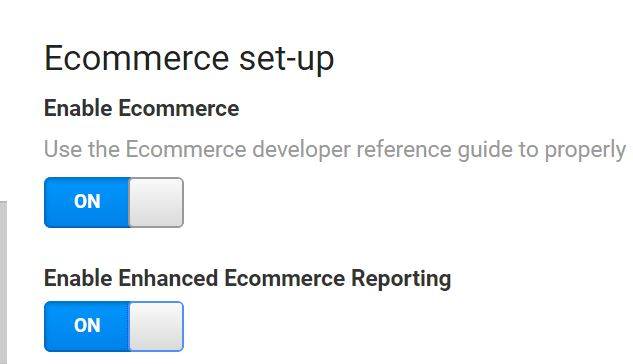
두 번째 슬라이더 막대는 더 많은 옵션과 볼 데이터를 제공하는 향상된 전자상거래 보고서를 켭니다. 이 슬라이더 아래에서 유입경로의 단계에 레이블을 지정할 수 있는 위치를 확인할 수 있습니다. 판매 유입경로의 각 단계에 기억하기 쉬운 이름으로 레이블을 지정하면 고객을 잃을 수 있는 부분을 확인할 수 있습니다. 대다수의 고객이 프로세스의 특정 단계에서 중지하는 것처럼 보이면 이를 업데이트하고 전환이 증가하는지 확인할 수 있습니다.

프로세스의 이 시점에서 MonsterInsights의 플러그인도 사용하는 경우 여기에서 향상된 전자상거래 보고도 활성화할 수 있습니다. MonsterInsights는 신속하게 조치를 취하고 매출을 극대화할 수 있도록 Google에서 들어오는 분석을 쉽게 검토할 수 있는 훌륭한 도구입니다. 이제 분석이 활성화되었습니다.
ROI 추적
이제 매장에 대해 Analytics가 활성화되어 ROI 또는 투자 수익에 대한 더 나은 아이디어를 얻을 수 있습니다. 다음을 수행하여 광고 비용을 최대한 활용할 수 있습니다.
- 어떤 광고가 가장 실적이 좋은지 확인하세요.
- 광고 소재 광고 세트 간에 A/B 테스트를 수행하여 수익을 비교합니다.
- 어떤 제품이 인기 있고 어떤 제품을 더 홍보해야 하는지 알아보세요.
광고에 많은 돈을 지출하기 시작하면 올바른 제품을 홍보하는 것이 중요합니다. 소규모 온라인 상점의 경우에도 Facebook 또는 기타 온라인 소셜 사이트를 통한 마케팅을 사용하면 광고 지출 금액이 매일 수천 달러에 이를 수 있습니다. 성공적인 광고를 통해 광고에 지출된 비용은 판매된 제품의 이익에 의해 가려지지만 소유자는 여전히 분석을 면밀히 주시하여 귀중한 데이터가 수집되고 있는지 확인해야 합니다. 광고가 실패하더라도 목표 시장에 대한 귀중한 통찰력을 얻었으며 픽셀을 더욱 세분화하여 귀하가 제공하는 것을 수용할 유사 청중을 찾을 수 있습니다.
또한 광고를 비롯한 다른 Google 제품과도 잘 통합됩니다. 모든 부분을 온라인에서 한 곳에서 쉽게 통합할 수 있으므로 Google을 통해 광고를 실행하는 데 걸리는 시간이 줄어듭니다.
방문자 정렬
이제 방문자를 선별하는 것이 훨씬 쉬울 뿐만 아니라 매장을 방문하는 사람들의 모든 데이터를 얻을 수 있습니다. 치수를 비교하여 스트리밍하는 국가의 지역을 확인할 수 있습니다. 또는 해외 고객이 있는 경우에도 마찬가지입니다. 또한 분석을 통해 이러한 사용자가 현재 사용하고 있는 브라우저가 무엇인지 추가 통찰력을 제공할 수 있습니다. 웹 페이지는 다른 브라우저에서 볼 때 모두 동일하게 나타나지 않습니다. 특정 브라우저에서 이탈률이 높다면 귀하의 사이트가 의도하지 않은 다른 방식으로 표시되고 있음을 확인할 수 있습니다.
양식이 작성된 횟수 또는 가장 많이 클릭된 페이지를 포함하여 메트릭을 서로 비교할 수도 있습니다. 웹 사이트의 모든 것을 실제로 측정하고 달성하려는 목표에 숫자를 할당하기 시작하면 특정 이정표를 훨씬 쉽게 달성할 수 있습니다.
아마도 당신은 이메일 목록을 늘리기 위해 작성된 특정 전자책을 홍보하려고 할 것입니다. 방문자가 사이트의 특정 페이지에 올 때 바로 팝업되는 영리한 형태로 전자책을 시작합니다. 구글애널리틱스를 보면 방문자들이 양식을 작성하지 않는 것 같습니다. 측정항목이 낮고 숫자가 예상한 것과 일치하지 않습니다. 필요한 변경을 어떻게 수행할 수 있습니까?
데이터를 기반으로 변경
새 eBook 다운로드에 대한 측정항목을 살펴보면 접근 방식을 바꿔야 한다는 것을 빠르게 알 수 있습니다. 양식이 한 방향으로 설정된 데이터의 스냅샷을 찍은 다음 방문자가 보는 것을 변경하십시오. 먼저 양식 또는 양식에 첨부된 그래픽의 색상을 변경할 수 있습니다. 몇 주 동안 분석한 후 새 양식을 이전에 가지고 있던 데이터와 비교하십시오. 이 시나리오에서는 여전히 다운로드가 증가하지 않으므로 접근 방식을 다시 변경하기 시작합니다.
Google 분석을 사용하면 특정 기간 동안의 데이터를 쉽게 볼 수 있으므로 측정항목을 충족하는 데 어떤 접근 방식이 가장 효과적인지 지속적으로 비교하고 확인할 수 있습니다. 고객이 응답하지 않은 항목에 대한 추가 정보로 무장한 WordPress용 양식 플러그인을 사용하여 팝업이 표시되는 시기를 조정합니다. 처음부터 고객에게 즉시 폭격을 가하는 대신 고객이 먼저 사이트를 둘러보고 편안해질 수 있는 기회를 제공합니다. 아래로 스크롤하는 동안 특정 임계값을 통과하면 팝업이 실행되고 방문자는 무료 전자책을 다운로드할지 여부를 결정할 것입니다.
변경은 변경한 기간의 데이터를 보면 알 수 있는 대성공입니다. 이것이 WooCommerce 스토어와 일치하는 Google Analytics의 힘입니다.
결론
WooCommerce는 Analytics와 함께 앞으로 더욱 중요해질 것입니다. MonsterInsights와 같은 유용한 도구를 사용하여 고객에 대한 더 많은 지식을 얻으면 페르소나와 이상적인 고객을 보다 쉽게 구성할 수 있습니다. 더 많은 리뷰와 튜토리얼을 보려면 계속해서 Superb Themes를 확인하세요.
이 튜토리얼에서는 MonsterInsights를 사용하여 Woocommerce용 Google Analytics를 설정합니다. 무료로 다운로드할 수 있습니다.
